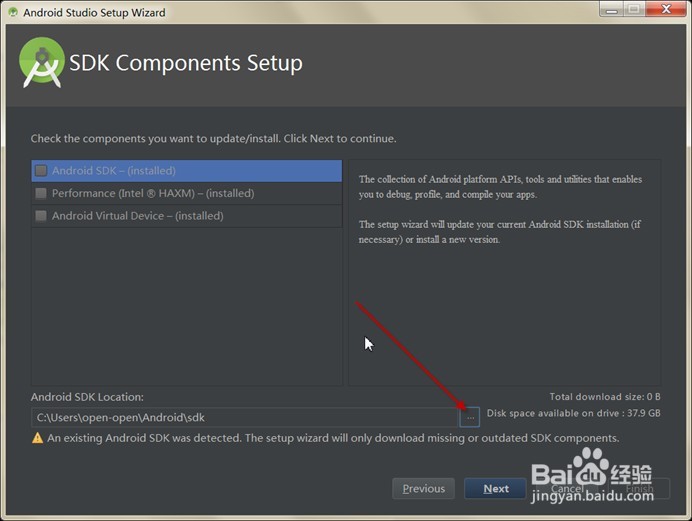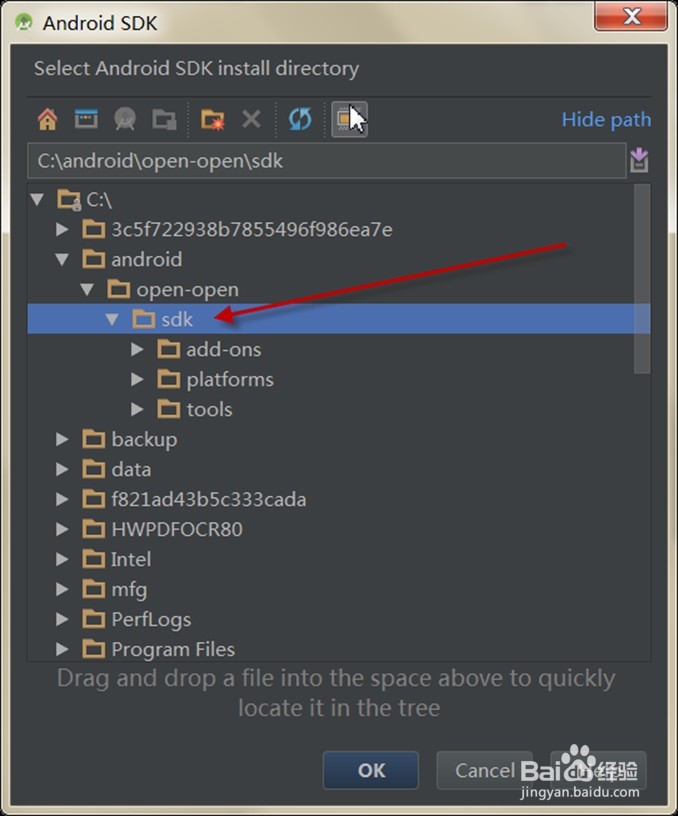图解Android Studio2.0安装与配置
1、首先先确定一下JAVA是否已经安装,在命令行输入“java -version”检查Java的版本,如果版本太低可以去下载Java SE Development Kit 7,如下图所示:
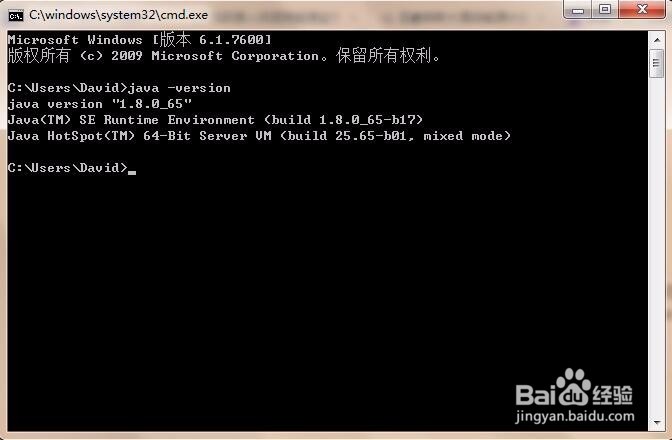
2、使用安装版安装Android Studio
执行android-studio-bundle-143.2915827-windows.exe,可以看到欢迎页,如下图所示:
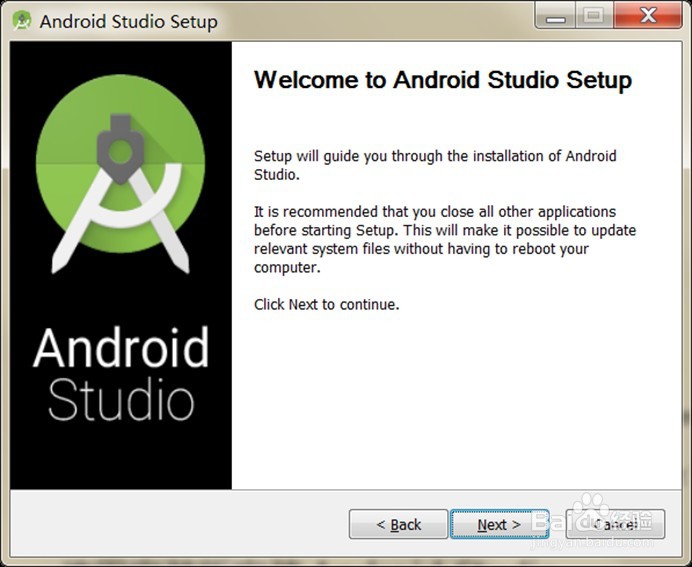
3、在选择安装组件中,虚拟机可以不用安装,如下图所示:
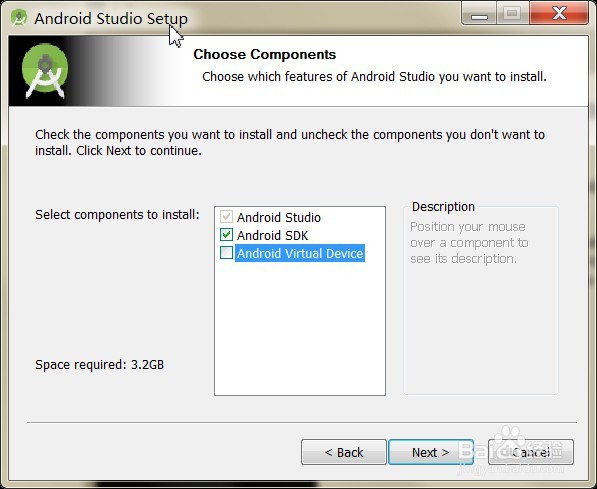
4、 接下就一直Next直到安装完成,如下图所示:
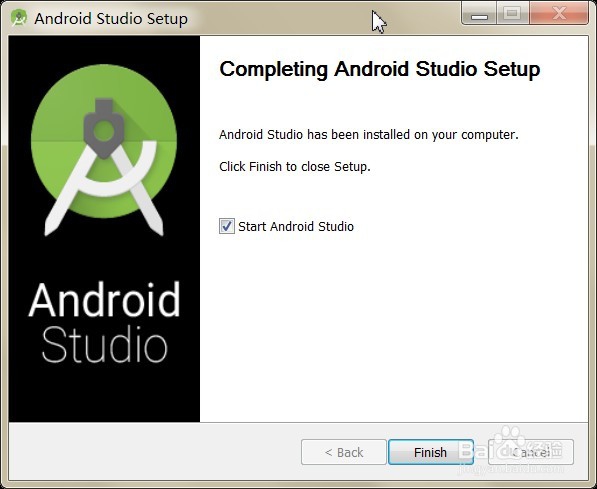
5、使用绿色版安装Android Studio
用解压工具将zip压缩包解压,解压后的目录结构,如下图所示:
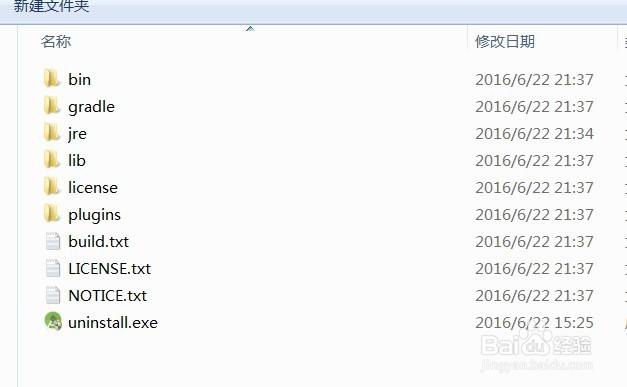
6、执行bin目录下的studio64.exe,如下图所示:
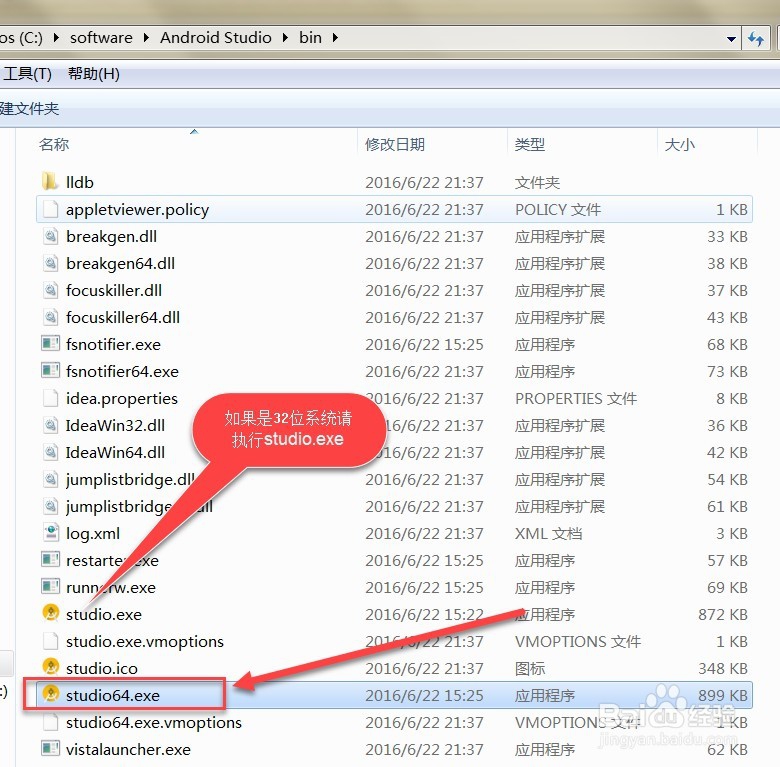
1、 在启动过程中可能会弹出一个请求设置代理的提示,如下图所示:
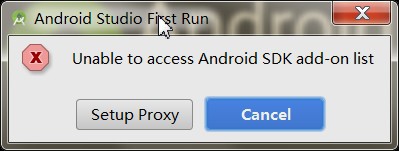
2、点击”Setup Propxy”按钮设置代理,如下图所示:
Host name:mirrors.neusoft.edu.cnPort number: 80
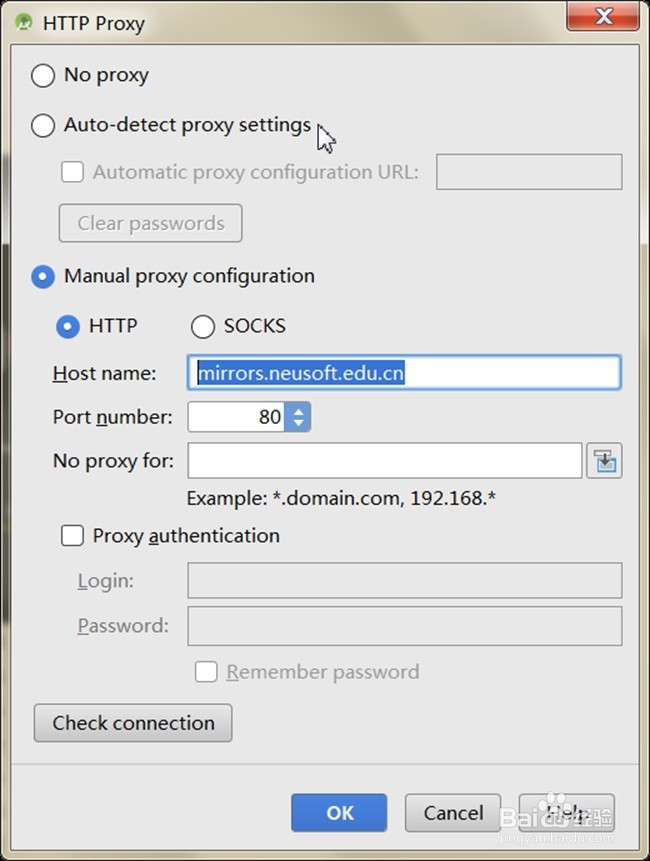
3、“欢迎页”告诉我们可以开发平板、手机、手表、TV、车载和眼睛的相关应用,如下图所示:
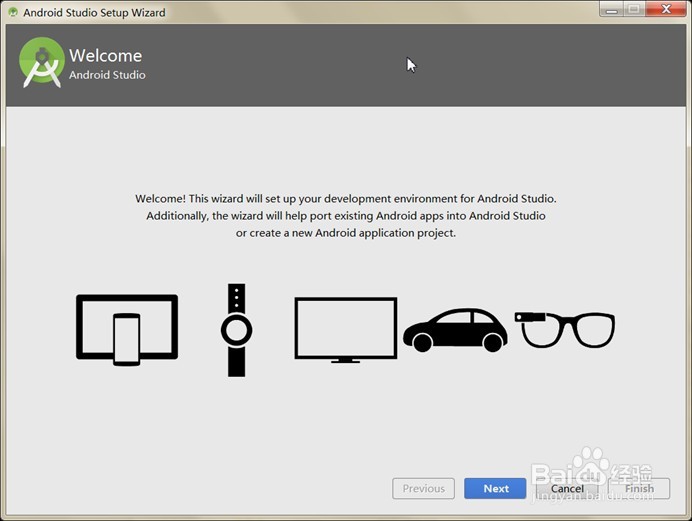
4、 点击“Next”按钮,在选项窗口中选择”Custom“选项,如下图所示:
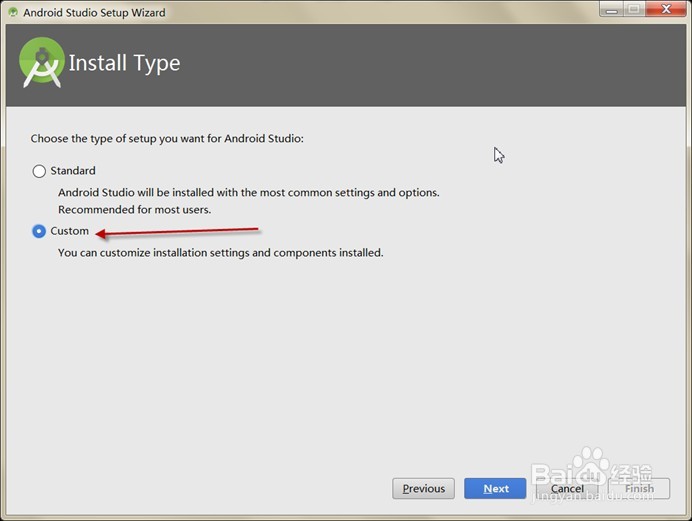
5、UI主题可以选择目前比较流行的“Darcula”主题,据说这个主题有保护眼睛的功效,如下图所示:
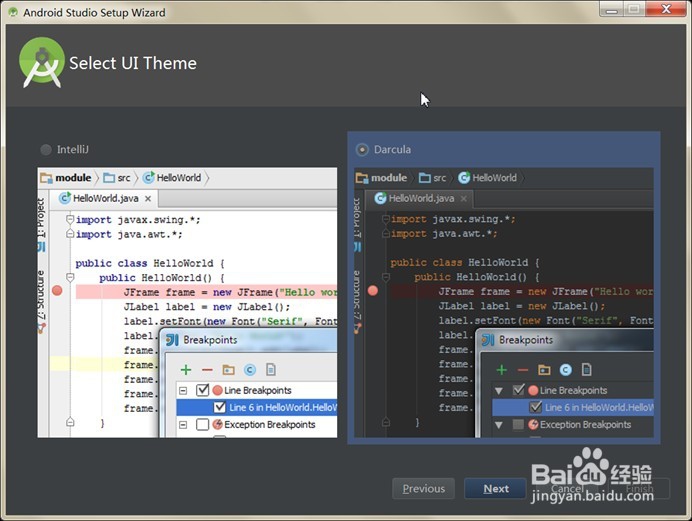
6、SDK设置“安装版”安装的Android Studio,这个步骤就不要理会了,按默认的下去就可以了,由于“绿色版”里没有包含SDK,所以先要去把Android SDK下载并告诉Android Studio SDK所在位置。
下载SD
解压zip包,并执行SDK Manager,如下图所示:
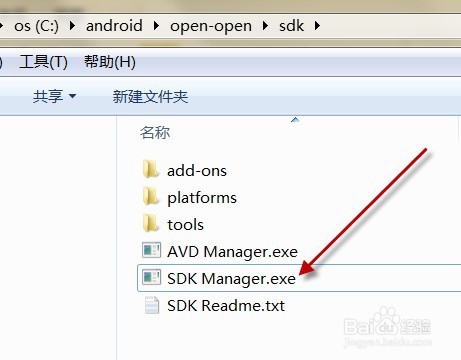
7、选择需要安装的包,如下图所示:
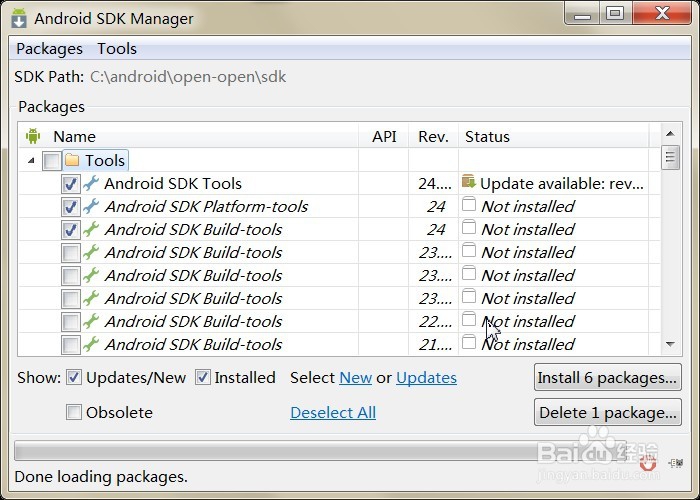
8、接受许可,并开始安装,如下图所示:
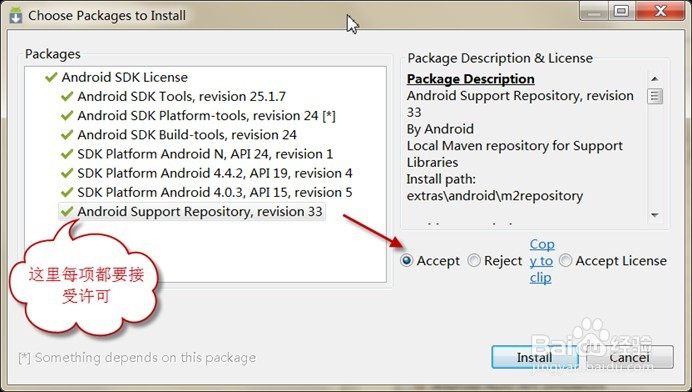
9、设置Android SDK的位置,如下图所示: